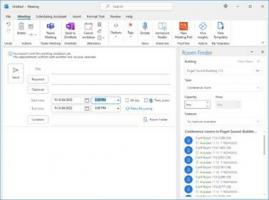ऊर्ध्वाधर XFCE पैनल में दिनांक के साथ घड़ी कैसे प्रदर्शित करें
XFCE4 इन दिनों मेरे द्वारा उपयोग किए जाने वाले प्रत्येक लिनक्स डिस्ट्रो में मेरी पसंद का डेस्कटॉप वातावरण है। हालाँकि लैपटॉप पर मेरा 1366 x 768 का डिस्प्ले रिज़ॉल्यूशन आज के मानकों से काफी कम है, इसलिए मैंने पैनल (टास्कबार) को स्क्रीन के बाएं किनारे पर सेट किया है। मैं अपने लंबवत पैनल में तारीख के साथ घड़ी रखना चाहता था। हालांकि यह असंभव लग रहा है, मुझे एक समाधान मिल गया है।
सबसे पहले, आपकी घड़ी को लंबवत पैनल के लिए ठीक से कॉन्फ़िगर करने की आवश्यकता है। मैंने वर्णन किया कि यह निम्नलिखित लेख में कैसे किया जा सकता है:
XFCE4. में लंबवत पैनल में क्षैतिज घड़ी अभिविन्यास प्राप्त करें
यहाँ स्टॉक कॉन्फ़िगरेशन में घड़ी कैसी दिखती है: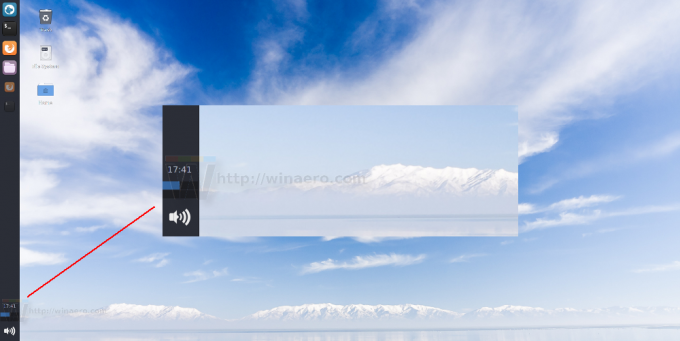
यदि आप इसे राइट क्लिक करते हैं, तो आपको गुण संदर्भ मेनू आइटम मिलेगा जो निम्न विंडो खोलता है:
प्रारूप ड्रॉपडाउन सूची में एक कस्टम प्रारूप विकल्प है:
आइए इसका उपयोग एक ऐसी घड़ी बनाने के लिए करते हैं जो अगली पंक्ति की तारीख भी दिखाती है।
- घड़ी एप्लेट के प्रारूप विकल्प को "कस्टम प्रारूप" पर सेट करें:
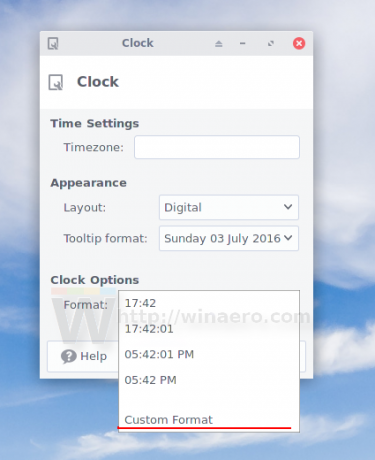
- नीचे दिए गए टेक्स्ट बॉक्स में, निम्नलिखित दर्ज करें
%H:%M%n%d.%m
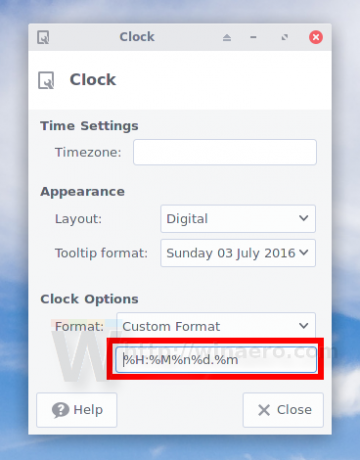 यहाँ इसका क्या अर्थ है:
यहाँ इसका क्या अर्थ है:
% एच - घंटा (00..23)
%M - मिनट (00..59)
%n - नई पंक्ति वर्ण
%d - महीने का दिन (01..31)
%m - माह (01..12)अन्य प्रारूप मार्कअप विकल्पों के लिए, देखें यह पन्ना.
- गुण संवाद बंद करें। आप कर चुके हैं:

इस सरल ट्रिक का उपयोग करके, आप पैनल के क्लॉक एप्लेट के प्रारूप को समायोजित करने में सक्षम होंगे और इसे अपनी पसंद के किसी भी प्रारूप में घड़ी दिखाने में सक्षम होंगे। आप केवल उस पैनल की चौड़ाई तक सीमित हैं जिसे आपने सेट किया है।
बस, इतना ही।